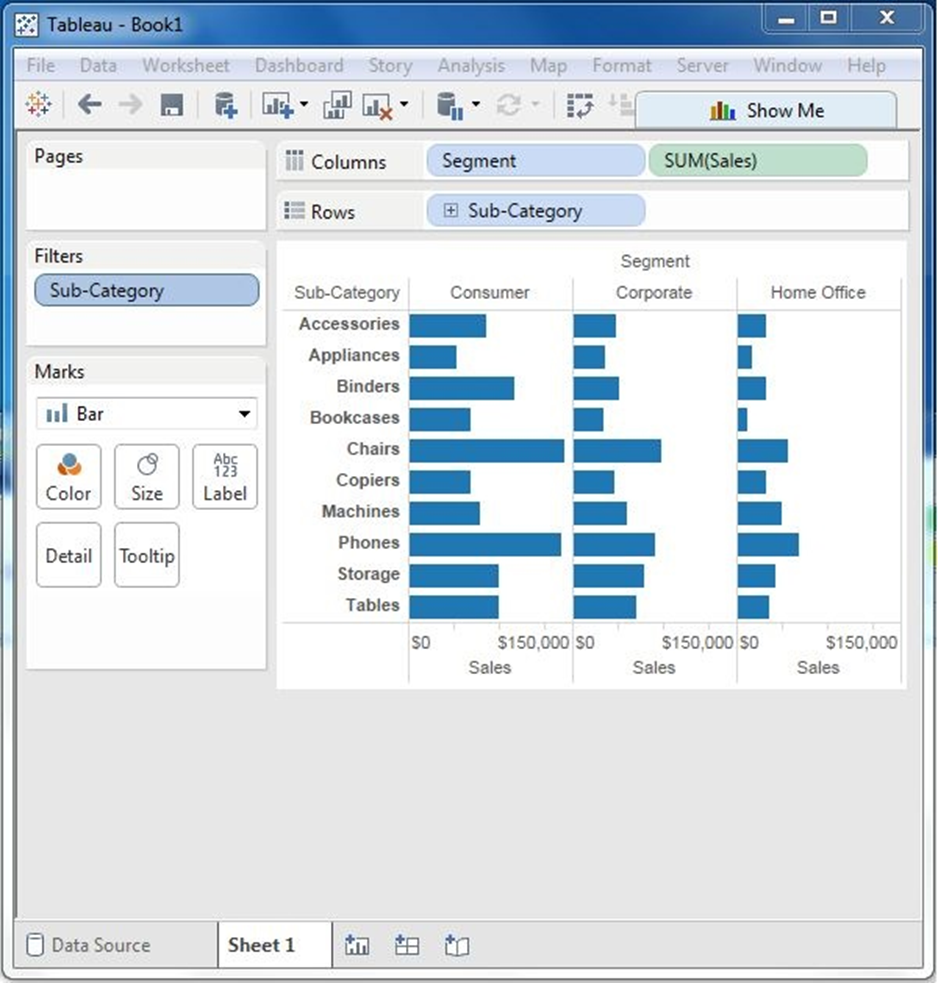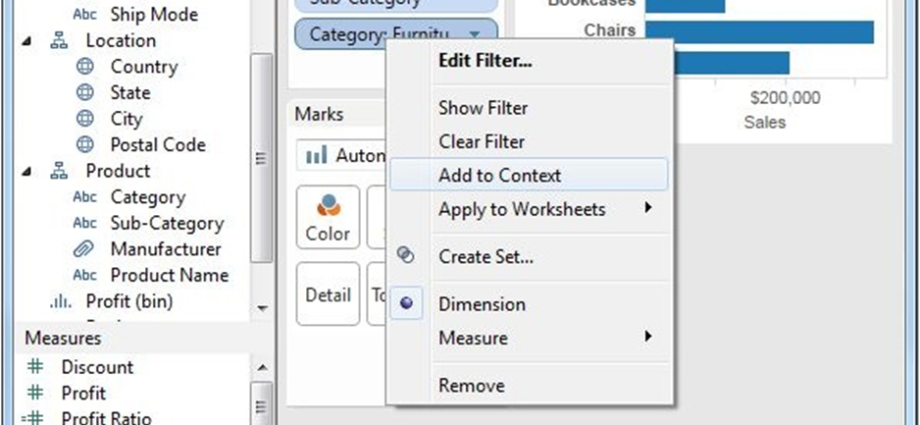Nhiều loại bộ lọc trong Tableau có sẵn nhanh chóng bằng cách sử dụng tùy chọn nhấp chuột phải vào thứ nguyên hoặc số đo. Các bộ lọc này được gọi là Bộ lọc nhanh có đủ chức năng để giải quyết hầu hết các nhu cầu lọc thông thường. Ảnh chụp màn hình sau đây cho thấy cách các bộ lọc nhanh được truy cập.
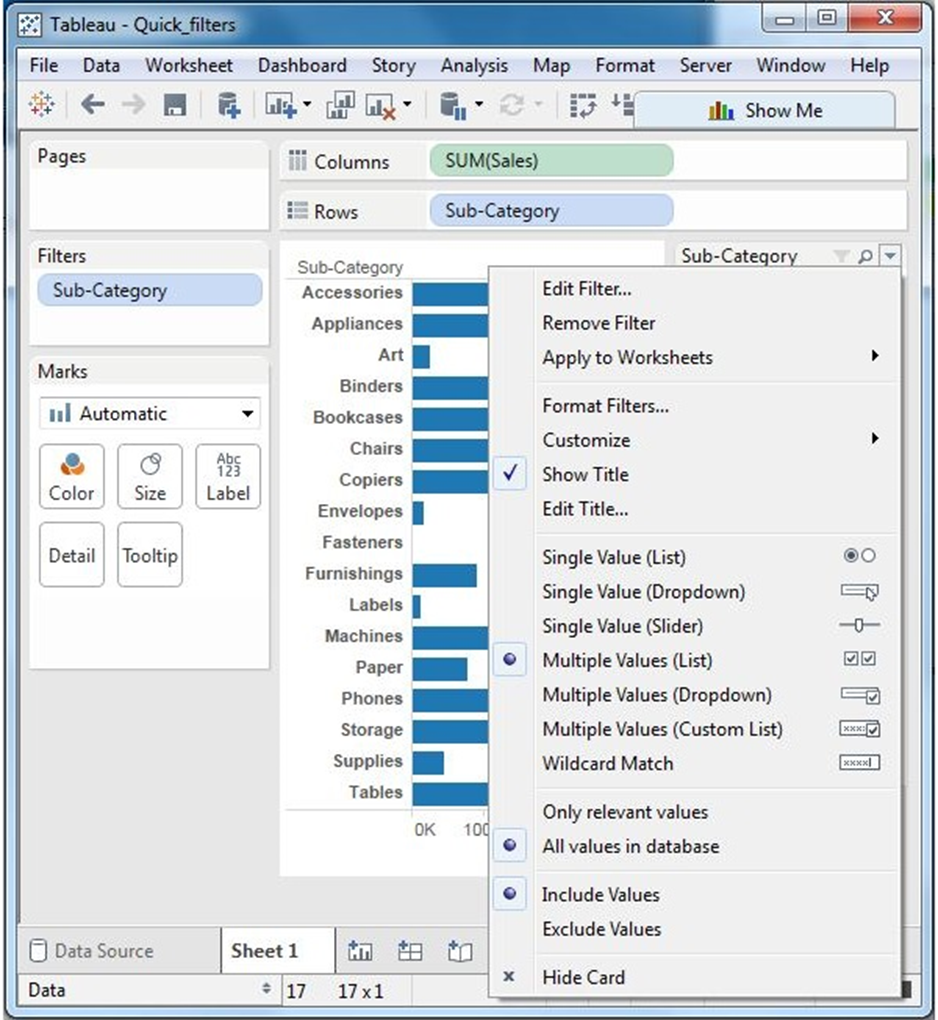
Sau đây là danh sách các bộ lọc nhanh khác nhau và cách sử dụng chúng.
| Tên bộ lọc | Mục đích |
| Giá trị đơn (Danh sách) | Chọn một giá trị tại một thời điểm trong danh sách. |
| Giá trị đơn (thả xuống) | Chọn một giá trị duy nhất trong danh sách thả xuống. |
| Nhiều giá trị (Danh sách) | Chọn một hoặc nhiều giá trị trong danh sách. |
| Nhiều giá trị (thả xuống) | Chọn một hoặc nhiều giá trị trong danh sách thả xuống. |
| Nhiều giá trị (Danh sách tùy chỉnh) | Tìm kiếm và chọn một hoặc nhiều giá trị. |
| Giá trị đơn (Thanh trượt) | Kéo thanh trượt ngang để chọn một giá trị. |
| Đối sánh ký tự đại diện | Chọn các giá trị có chứa các ký tự được chỉ định. |
Thí dụ
Hãy xem xét nguồn dữ liệu Sample-Superstore để áp dụng một số bộ lọc nhanh. Trong ví dụ sau, hãy chọn danh mục phụ làm hàng và bán hàng làm cột theo mặc định tạo ra biểu đồ thanh ngang. Tiếp theo, kéo trường danh mục phụ vào ngăn bộ lọc. Tất cả các danh mục phụ xuất hiện bên cạnh biểu đồ. Áp dụng tính năng lọc ký tự đại diện bằng cách sử dụng biểu thức a * để chọn tất cả tên danh mục con bắt đầu bằng “a” . Màn hình bên dưới hiển thị kết quả của việc áp dụng bộ lọc này, nơi chỉ các danh mục phụ bắt đầu bằng “A” được hiển thị.
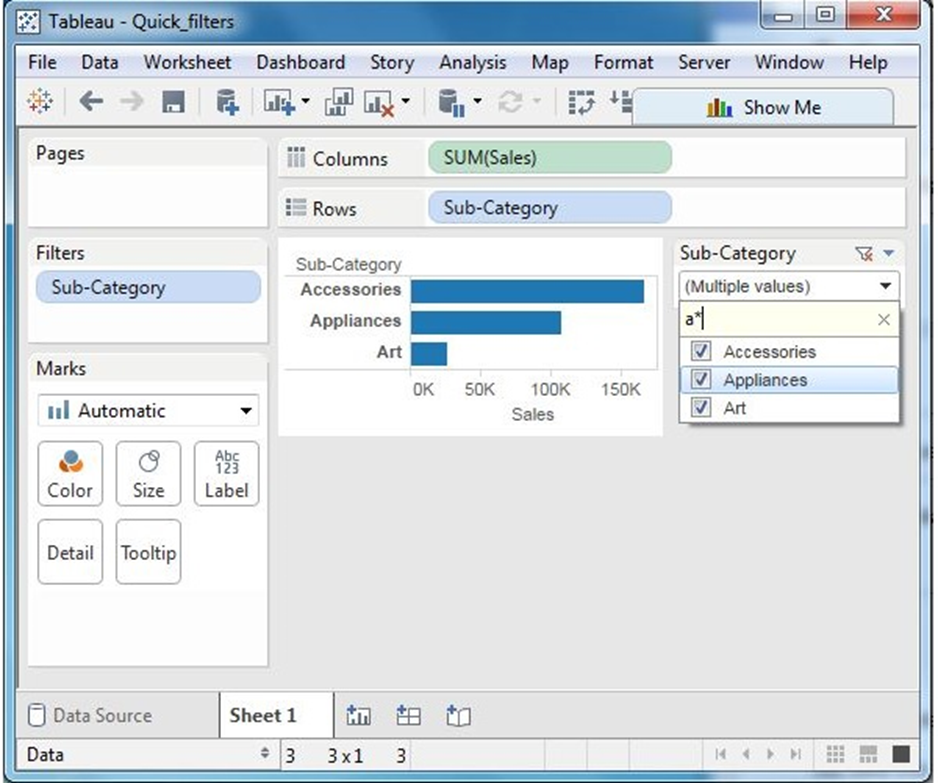
Xóa bộ lọc
Khi quá trình phân tích hoàn tất bằng cách áp dụng bộ lọc, hãy xóa nó bằng cách sử dụng tùy chọn bộ lọc rõ ràng. Đối với điều này, hãy chuyển đến Ngăn bộ lọc, nhấp chuột phải vào tên trường và chọn Xóa Bộ lọc như được hiển thị trong ảnh chụp màn hình sau.
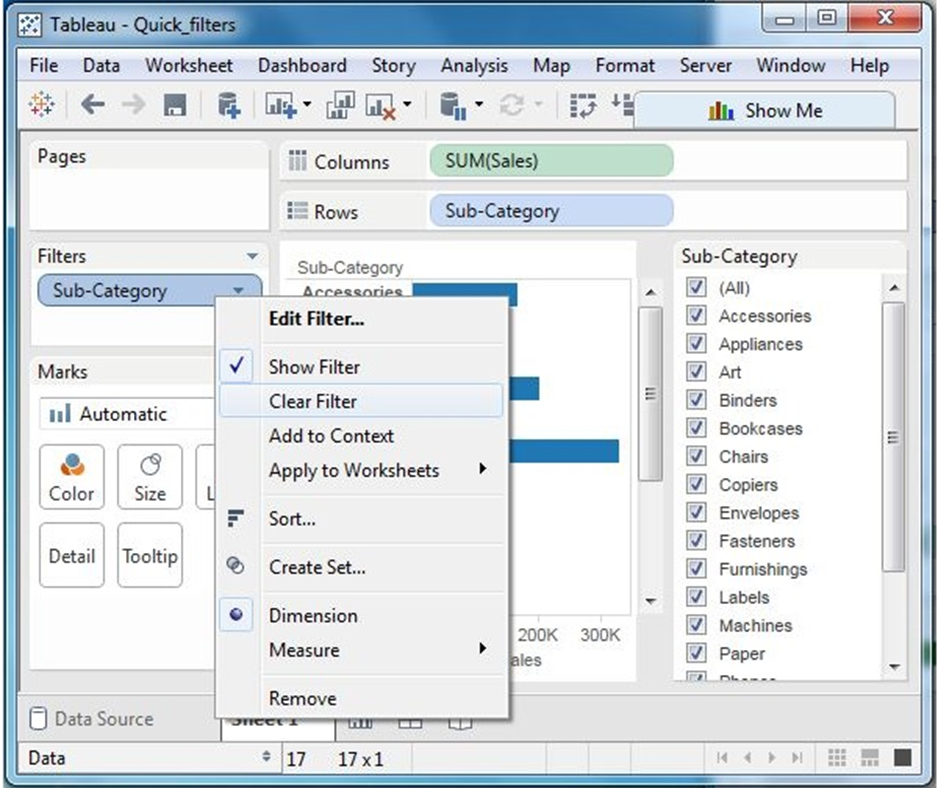
Tableau – Bộ lọc ngữ cảnh
Các bộ lọc thông thường trong Tableau là độc lập với nhau. Nó có nghĩa là mỗi bộ lọc đọc tất cả các hàng từ dữ liệu nguồn và tạo ra kết quả của riêng nó. Tuy nhiên, có thể có các tình huống mà bạn có thể muốn bộ lọc thứ hai chỉ xử lý các bản ghi do bộ lọc đầu tiên trả về. Trong trường hợp như vậy, bộ lọc thứ hai được gọi là bộ lọc phụ thuộc vì chúng chỉ xử lý dữ liệu đi qua bộ lọc ngữ cảnh. Bộ lọc ngữ cảnh phục vụ hai mục đích chính.
- Cải thiện hiệu suất – Nếu bạn đặt nhiều bộ lọc hoặc có nguồn dữ liệu lớn, các truy vấn có thể chậm. Bạn có thể đặt một hoặc nhiều bộ lọc ngữ cảnh để cải thiện hiệu suất.
- Tạo bộ lọc số phụ thuộc hoặc bộ lọc N hàng đầu – Bạn có thể đặt bộ lọc ngữ cảnh để chỉ bao gồm dữ liệu quan tâm, sau đó đặt bộ lọc số hoặc N hàng đầu.
Tạo bộ lọc ngữ cảnh
Sử dụng siêu kho hàng mẫu, hãy tìm 10 Danh mục phụ hàng đầu của sản phẩm cho danh mục được gọi là Đồ nội thất. Để đạt được mục tiêu này, sau đây là các bước.
Bước 1 – Kéo Thứ nguyên Danh mục phụ vào giá Hàng và đo lường Bán hàng vào Giá cột. Chọn biểu đồ thanh ngang làm loại biểu đồ. Kéo lại Thứ nguyên Danh mục phụ vào giá Bộ lọc. Bạn sẽ nhận được biểu đồ sau.
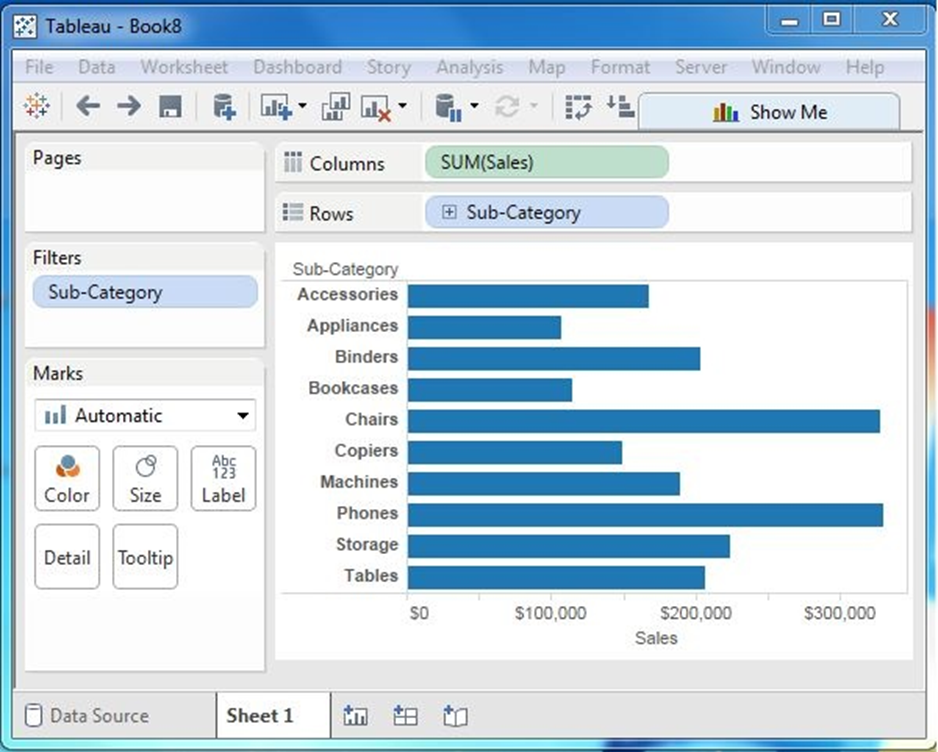
Bước 2 – Nhấp chuột phải vào trường Danh mục con trong giá bộ lọc và chuyển đến tab thứ tư có tên Trên cùng. Chọn tùy chọn theo trường. Từ menu thả xuống tiếp theo, chọn tùy chọn Top 10 theo Tổng doanh số như được hiển thị trong ảnh chụp màn hình sau.
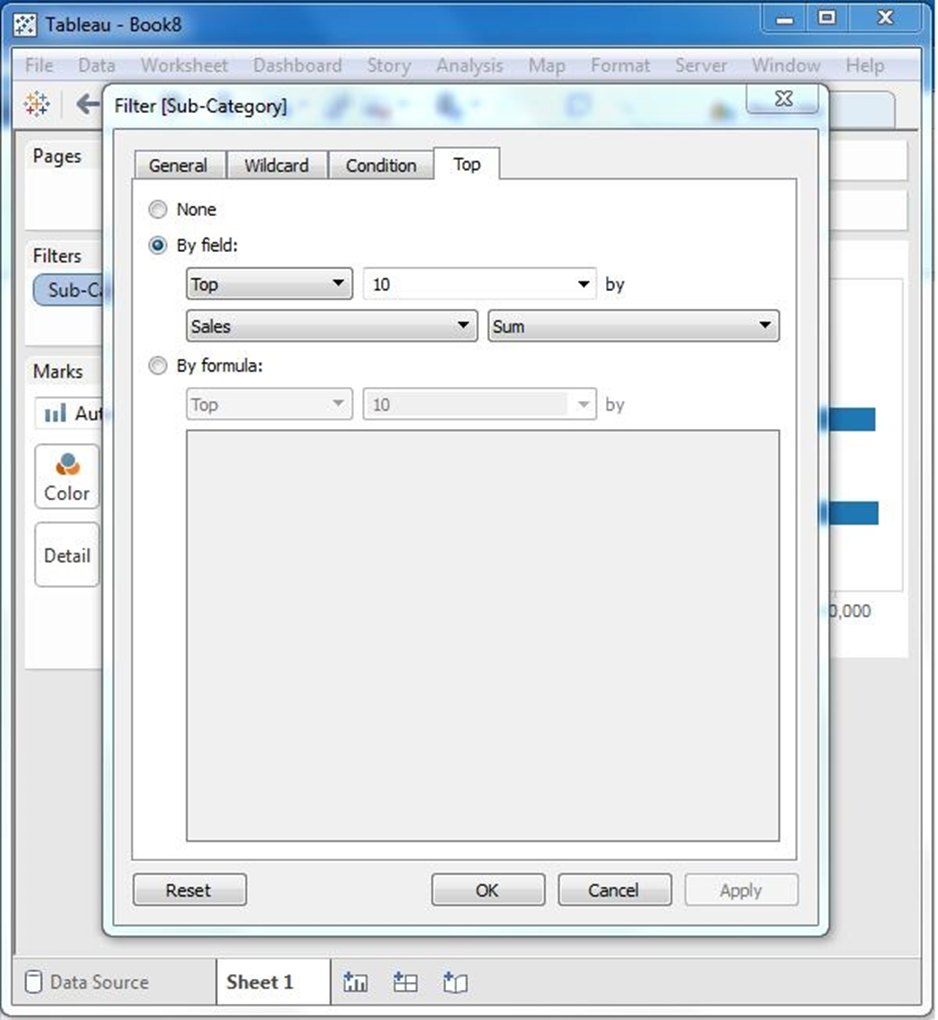
Bước 3 – Kéo Danh mục thứ nguyên vào giá bộ lọc. Nhấp chuột phải để chỉnh sửa và trong tab chung, chọn Nội thất từ danh sách. Như bạn có thể thấy kết quả hiển thị ba danh mục phụ của sản phẩm.
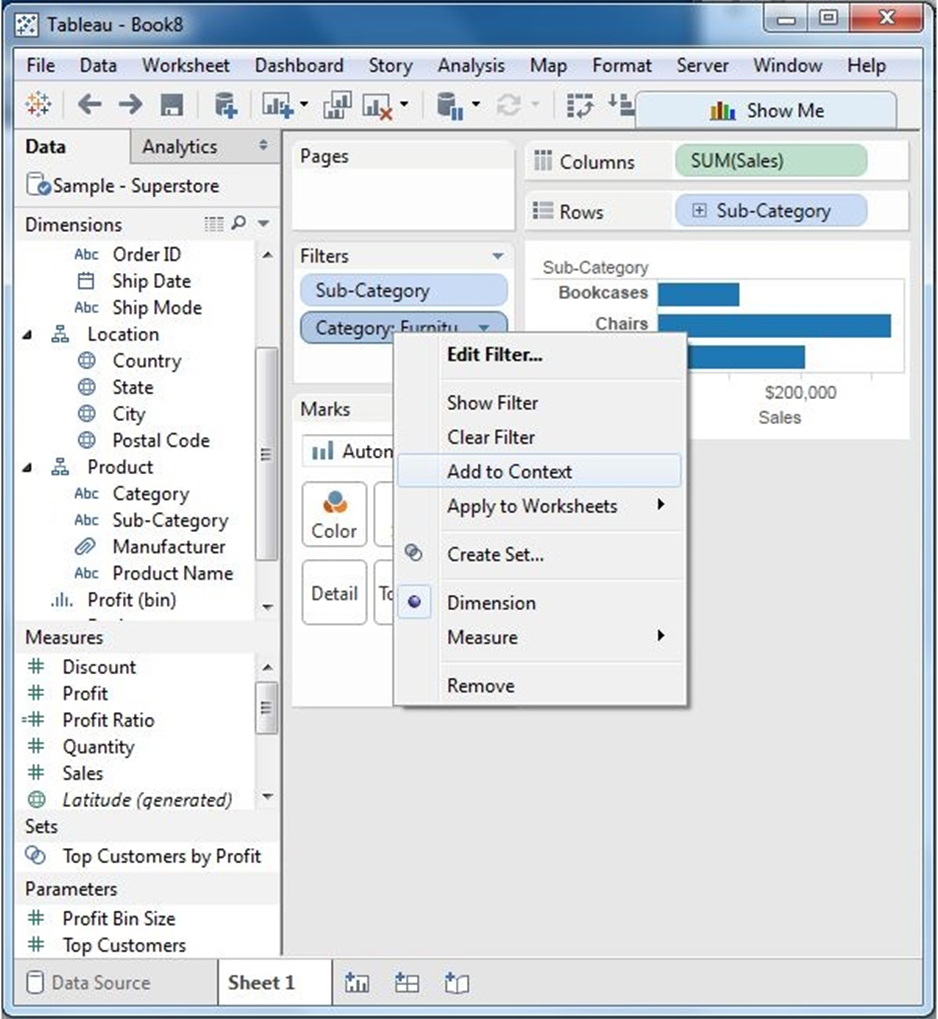
Bước 4 – Nhấp chuột phải vào bộ lọc Danh mục: Đồ nội thất và chọn tùy chọn Thêm vào ngữ cảnh. Điều này tạo ra kết quả cuối cùng, hiển thị danh mục phụ của các sản phẩm từ danh mục Đồ nội thất nằm trong 10 danh mục phụ hàng đầu trên tất cả các sản phẩm.
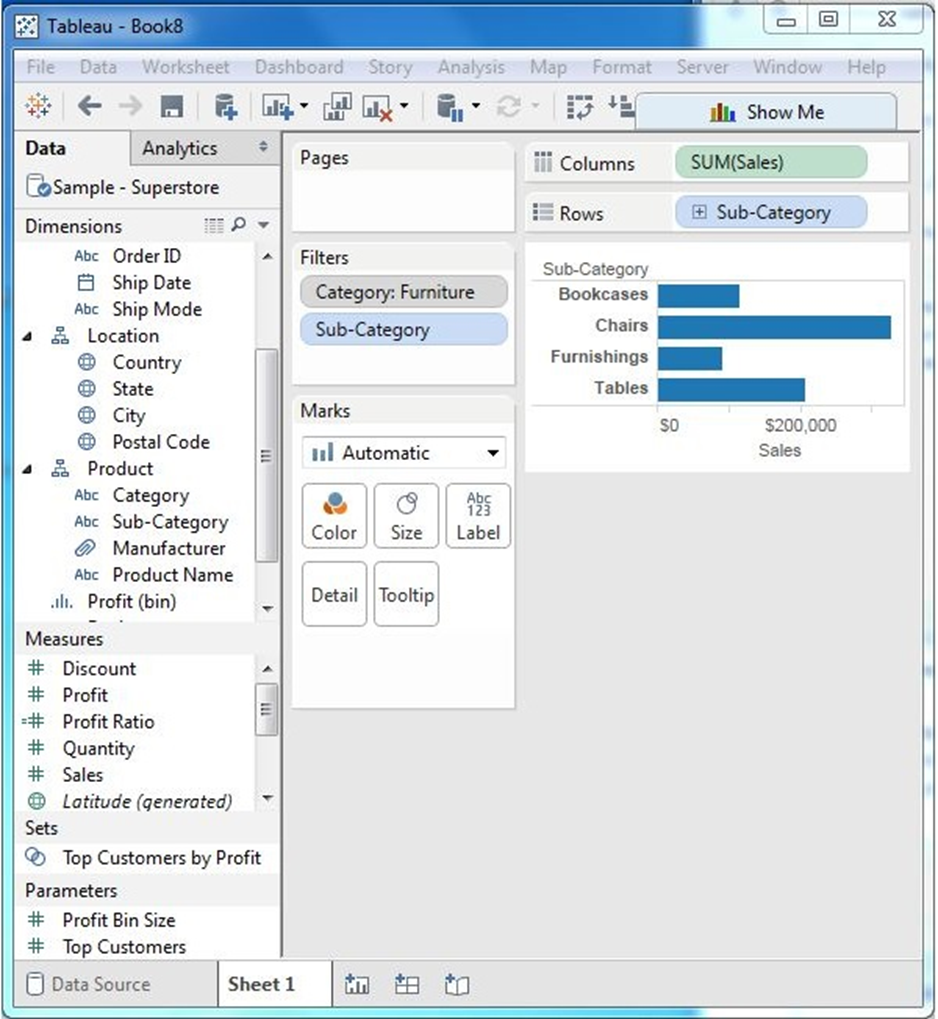
Tableau – Bộ lọc điều kiện
Một trong những tùy chọn lọc quan trọng trong Tableau là áp dụng một số điều kiện cho các bộ lọc hiện có. Những điều kiện này có thể rất đơn giản như chỉ tìm kiếm những doanh số bán hàng cao hơn một số lượng nhất định hoặc nó có thể là một điều kiện phức tạp dựa trên một công thức nhất định. Các điều kiện cũng có thể được áp dụng để tạo bộ lọc phạm vi.
Tạo bộ lọc điều kiện
Sử dụng siêu kho hàng mẫu, hãy tìm danh mục phụ sản phẩm trên tất cả các phân khúc có doanh số bán hàng vượt quá một triệu. Để đạt được mục tiêu này, sau đây là các bước.
Bước 1 – Kéo phân đoạn thứ nguyên và số đo Doanh số bán hàng vào giá Cột. Tiếp theo, kéo Danh mục phụ thứ nguyên vào giá Hàng. Chọn tùy chọn biểu đồ thanh ngang. Bạn sẽ nhận được biểu đồ sau.
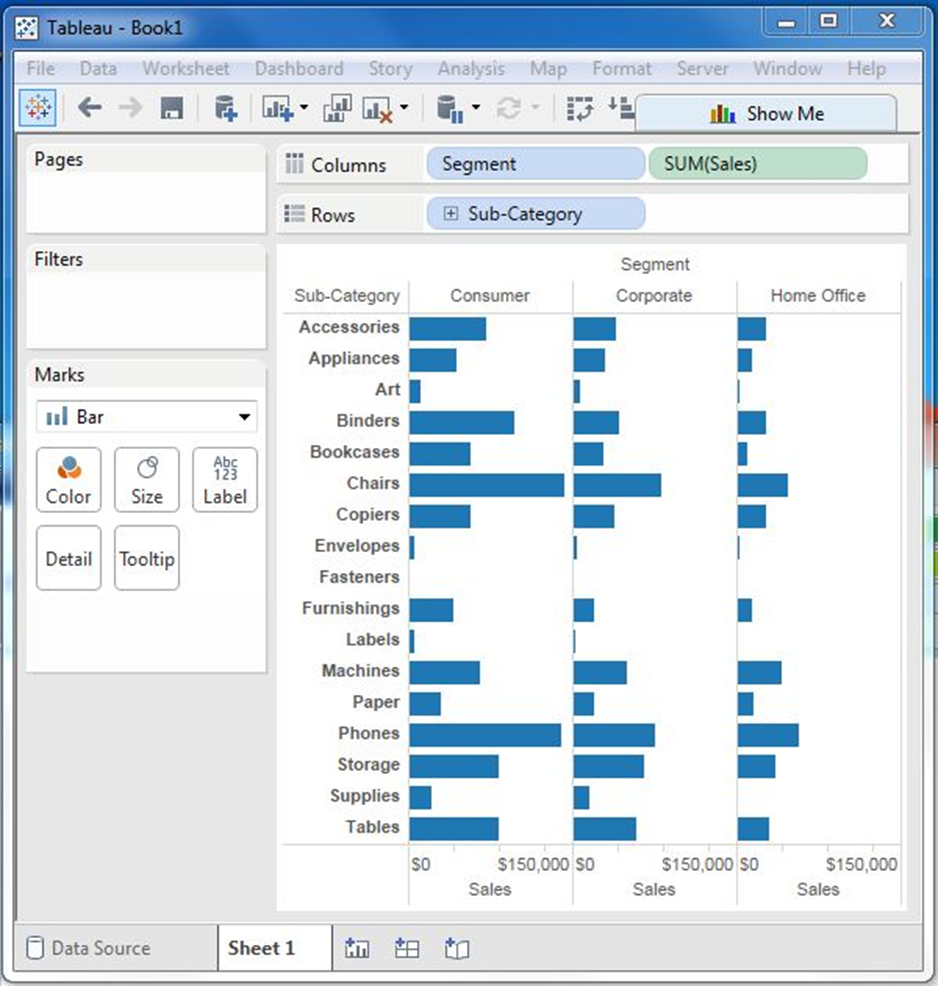
Bước 2 – Kéo Danh mục phụ thứ nguyên vào Giá bộ lọc. Nhấp chuột phải để chỉnh sửa và chuyển đến tab Điều kiện. Tại đây, chọn tùy chọn radio theo trường. Từ menu thả xuống, chọn Doanh số, Tổng và lớn hơn bằng để biểu tượng chỉ định giá trị 100000.
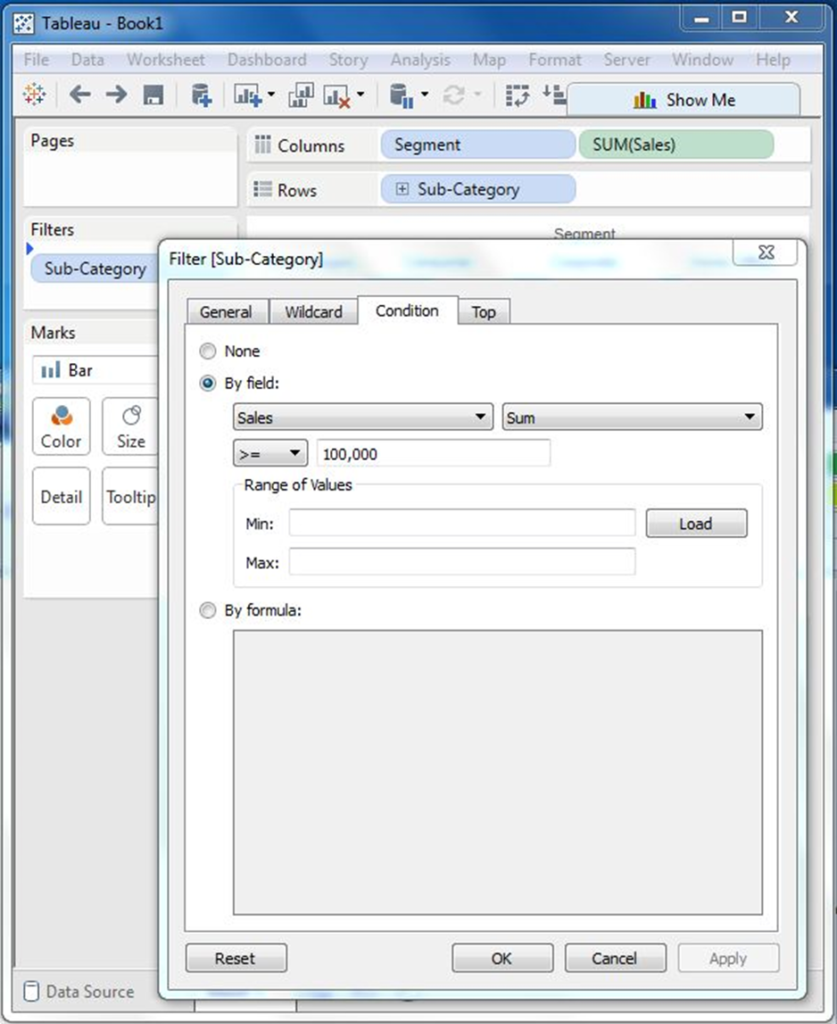
Sau khi hoàn thành hai bước trên, chúng tôi nhận được một biểu đồ chỉ hiển thị các danh mục phụ sản phẩm có số lượng bán theo yêu cầu. Ngoài ra, điều này được hiển thị cho tất cả các phân đoạn có sẵn mà điều kiện được đáp ứng.